用Python写一款属于自己的 简易zip压缩软件 附完成图(适合初学者)
Posted 不想秃头的晨晨
tags:
篇首语:本文由小常识网(cha138.com)小编为大家整理,主要介绍了用Python写一款属于自己的 简易zip压缩软件 附完成图(适合初学者)相关的知识,希望对你有一定的参考价值。
一、软件描述
用Python tkinter模块写一款属于自己的压缩软件。zip文件格式是通用的文档压缩标准,在ziplib模块中,使用ZipFile来操作zip文件,具有功能:zip压缩功能,zip解压功能。(功能较少)
二、所需知识点
- 函数的运用
- 全局变量的运用
- tkinter模块
- zip模块
三、程序实现流程分析
- 用tkinter模块创建一个压缩软件界面,主要用到界面功能,按钮功能(打开软件,压缩文件,解压文件),标签(路径显示对话框)
- 定义三个函数,打开文件函数,压缩文件函数,加压文件函数。分别与‘打开文件’按钮,‘压缩文件’ 按钮, ‘解压文件’ 按钮绑定
- 给函数中添加功能
四、代码如下
import tkinter
import tkinter.filedialog
import os
import zipfile
import tkinter.messagebox
#创建住窗口
root = tkinter.Tk()
root.minsize(700,500)
root.title
root['bg'] = '#303030'
#声明一个全局变量files
files = ()
#声明lable的使用变量
filenames = tkinter.StringVar()
#1.选取文件操作
def selecfiles():
#声明全局变量
global files
#使用文件对话框选择文件
files = tkinter.filedialog.askopenfilenames(title = '选择你要要做的软件bitch')
#显示选中文件的信息
#临时的路径容器
tmpfiles = []
for i in files:
if len(i) > 60:
i = i[0:20] + '...' + i[-15:]
tmpfiles.append(i)
filestr = '\\n'.join(tmpfiles)
print(filestr)
filenames.set(filestr) #在标签中显示文件名称
#2.压缩文件函数
def zipfiles():
global files
#获取压缩文件的路径
filename = tkinter.filedialog.asksaveasfilename(title = '保存文件',filetypes = (('zip 文件','*.zip'),('所有文件','*.*')))
#新建压缩文件
zp = zipfile.ZipFile(filename +'.zip','a') #压缩文件默认zip格式
#添加要压缩的文件(遍历操作
for onefiles in files:
zp.write(onefiles,os.path.basename(onefiles))
zp.close()#创建完成
#提示用户压缩路径
tkinter.messagebox.showinfo(title = '操作结果',message = '压缩成功:' + filename)
#3.解压操作函数
def uncompress():
global files
# 使用文件对话框选择文件
files = tkinter.filedialog.askopenfilenames(title='选择你要要做的软件bitch')
# 显示选中文件的信息
# 临时的路径容器
tmpfiles = []
for i in files:
if len(i) > 60:
i = i[0:20] + '...' + i[-15:]
tmpfiles.append(i)
filestr = '\\n'.join(tmpfiles)
print(filestr)
filenames.set(filestr)
zp = zipfile.ZipFile(filestr, 'r')
# 添加要压缩的文件(遍历操作
#for onefiles in files:
files1 = tkinter.filedialog.askdirectory(title = '选择您要解压的路径')
zp.extractall(files1)
zp.close() # 解压完成
#提示用户压缩路径
tkinter.messagebox.showinfo(title = '操作结果',message = '解压成功:'+ files1)
#界面布局
#菜单栏
allmenu = tkinter.Menu(root,bg = 'black')
filmenu = tkinter.Menu(allmenu,tearoff = 0)
filmenu.add_command(label = '打开')
filmenu.add_command(label = '保存')
filmenu.add_separator()
filmenu.add_command(label = '设置')
filmenu.add_command(label = '退出')
filmenu1 = tkinter.Menu(allmenu,tearoff = 0)
filmenu1.add_command(label = '打开')
filmenu1.add_command(label = '保存')
filmenu1.add_separator()
filmenu1.add_command(label = '设置')
filmenu1.add_command(label = '退出')
allmenu.add_cascade(label = '文件',menu = filmenu)
allmenu.add_cascade(label = '编辑',menu = filmenu1)
allmenu.add_cascade(label = '工具')
root.config(menu = allmenu,bg = 'black')
#添加按钮界面
label = tkinter.Label(root,bg = '#242424')
label.place(width = 700,height = 115)
#1.添加文件按钮
btnadd = tkinter.Button(root,text = '选择文件',bg = '#242424',bd = 0.5,fg = 'grey',command = selecfiles)
btnadd.place(x = 100,y = 70,width = '80',height = 30)
#2.压缩操作按钮
btnadd = tkinter.Button(root,text = '压缩文件',bg = '#242424',bd = 0.5,fg = 'grey',command = zipfiles)
btnadd.place(x = 300,y = 70,width = '80',height = 30)
#3.解压操作按钮
btnadd = tkinter.Button(root,text = '解压文件',bg = '#242424',bd = 0.5,fg = 'grey',command = uncompress)
btnadd.place(x = 500,y = 70,width = '80',height = 30)
img1 = tkinter.PhotoImage(file = '1.gif')
labelg1 = tkinter.Label(root,image = img1)
labelg1.place(x = 115,y =15,width = 50,height = 50)
img2 = tkinter.PhotoImage(file = '2.gif')
labelg2 = tkinter.Label(root,image = img2)
labelg2.place(x = 317,y =15,width = 50,height = 50)
img3 = tkinter.PhotoImage(file = '1.gif')
labelg3 = tkinter.Label(root,image = img1)
labelg3.place(x = 515,y =15,width = 50,height = 50)
#4显示信息的组件
label = tkinter.Label(root,bg = '#F2F2F2',textvariable = filenames,anchor = 'nw',justify = 'left')
label.place(x= 5,y = 115,width = '690',height = '370')
root.mainloop()
五、完成效果图
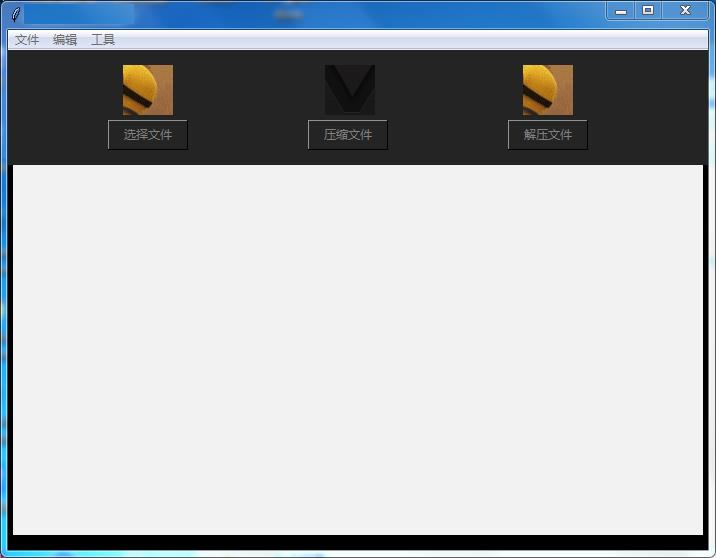
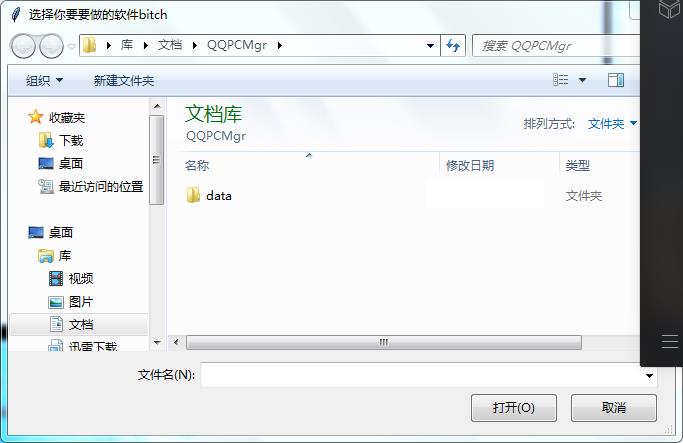
最后,感谢您的阅读。您的每个点赞、留言、分享都是对我们最大的鼓励,笔芯~
如有疑问,欢迎在评论区一起讨论!
以上是关于用Python写一款属于自己的 简易zip压缩软件 附完成图(适合初学者)的主要内容,如果未能解决你的问题,请参考以下文章